
- •СОЗДАНИЕ ЭЛЕМЕНТОВ УПРАВЛЕНИЯ
- •Использование стандартных элементов управления
- •Элемент
- •Название
- •Назначение
- •Объявление элемента управления в коде программы
- •АССОЦИИРОВАННЫЕ ПЕРЕМЕННЫЕ
- •Создание ассоциированных переменных
- •Объявление члена-переменной класса в коде программы
- •Функции обмена данными
- •Установка значения элемента управления по умолчанию
- •Общие свойства элементов управления
- •Static edge – устанавливает границу элемента управления.
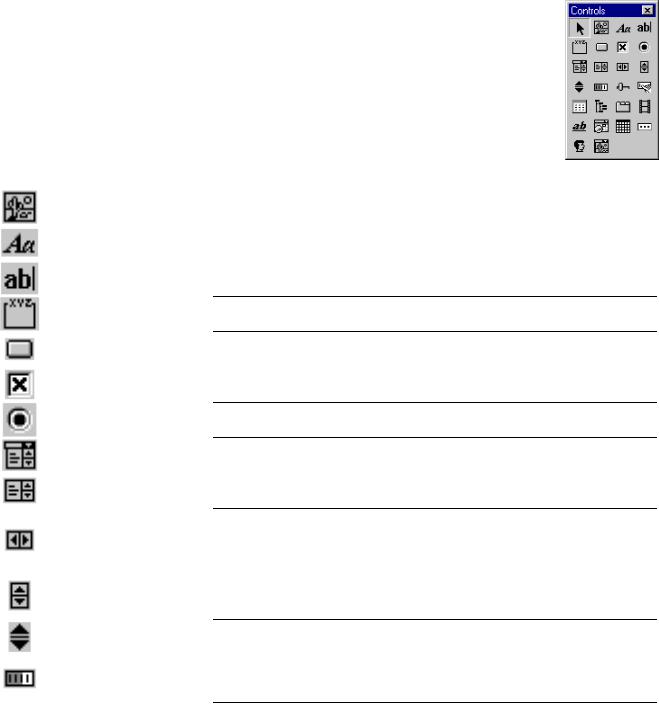
Visual C++ |
Лекция 3 |
1 |
Л Е К Ц И Я 3
СОЗДАНИЕ ЭЛЕМЕНТОВ УПРАВЛЕНИЯ _________________________________________________ 1
Использование стандартных элементов управления__________________________________________ 1 Объявление элемента управления в коде программы_________________________________________ 2
АССОЦИИРОВАННЫЕ ПЕРЕМЕННЫЕ ____________________________________________________ 3
Создание ассоциированных переменных ___________________________________________________ 3
Объявление члена-переменной класса в коде программы _____________________________________ 4
Функции обмена данными________________________________________________________________ 4
Установка значения элемента управления по умолчанию______________________________________ 5
Общие свойства элементов управления ____________________________________________________ 5
СОЗДАНИЕ ЭЛЕМЕНТОВ УПРАВЛЕНИЯ
Использование стандартных элементов управления
Богатая палитра образцов элементов управления (инструментарий) имеется в вашем распоряжении для того, чтобы вставлять те или иные из них в диалоговое окно приложения. Для установки элементов диалогового окна используется технология, получившая наименование WYSIWYG(What You See Is What You Get – то, что видишь, то и получишь).
Отобразите на экране панель инструментов Controls с помощью контекстного меню любой панели инструментов. Если вы хотите установить в свое диалоговое окно элемент управления, нужно выбрать его образец на поле инструментария, "перетянуть" в желаемое место на поле заготовки окна приложения, "сбросить" его там, заменить надпись. В диалоговом окне приложения вы можете использовать все типовые для приложений Windows элементы управления.
Элемент |
Название |
Назначение |
|
Picture |
Фрейм предназначен для отображения графических изображений. |
|
Графический фрейм |
Может служить контейнеров для других элементов управления |
|
Static Text |
Надпись предназначена для отображения текста, который пользо- |
|
Надпись |
ватель не может изменить |
|
Edit Box |
Текстовое поле служит для отображения, ввода и редактирования |
|
Текстовое поле |
текста |
|
Group Box |
Служит контейнеров для других элементов управления. Кроме того, |
|
Группа |
он позволяет сгруппировать несколько элементов управления |
|
Button |
Служит для инициирования некоторых действий программы после |
|
Кнопка |
щелчка на ней кнопкой мыши |
|
Check Box |
Служит для отображения и установки значения логических пара- |
|
Флажок |
метров (типа Да/Нет) |
|
Radio Button |
Служит для выбора одного параметра из нескольких, представлен- |
|
Переключатель |
ных в группе |
|
Combo Box |
Позволяет пользователю выбрать одно значение из списка или вве- |
|
Поле со списком |
сти новое значение |
|
List Box |
Служит для выбора элемента из списка. Пользователь не может |
|
Список |
непосредственно менять элементы в списке |
|
Horizontal Scroll |
Используется для ввода числа, которое отображает реальное по- |
|
Bar |
|
|
Горизонтальная по- |
ложение бегунка на полосе прокрутки |
|
лоса прокрутки |
|
|
Vertical Scroll Bar |
То же, что и элемент Horizontal Scroll Bar |
|
Вертикальная полоса |
|
|
прокрутки |
Используется для изменения значения числа в связанном тексто- |
|
Spin |
|
|
|
вом поле |
|
Progress |
Отображает долю выполнения операции |
|
Индикатор выполне- |
|
|
ния |
|
Выжол Ю.А.
